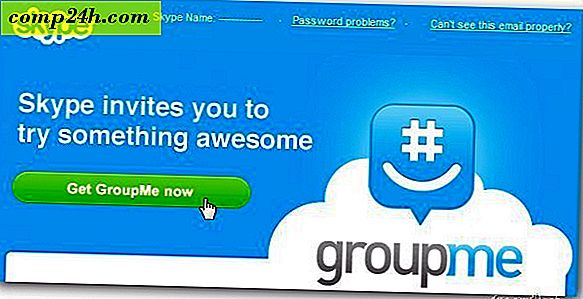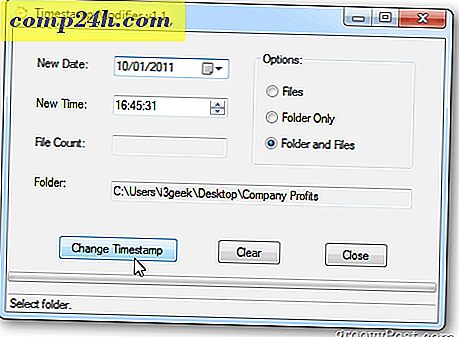Slik løser du ødelagte eller manglende ikoner og miniatyrbilder i Windows 10
En av de vanlige "det er fortsatt Windows" -arbeid som vi må gjøre nå og da, tilbakestilles ikonet og miniatyrbufferen. Hvis ikonene dine er skadet på en eller annen måte, tomt, tatt over av en annen app eller ikke vises som de normalt gjør, kan du fikse problemet ved å tilbakestille ikonbufferen.
Det samme gjelder for miniatyrbufferen, som holder en forhåndsvisning av bilder, videoer og dokumenter. Det er flere måter å gjøre dette på. Det vanligste innebærer å bruke kommandolinjen. Eller du kan bruke et gratis tredjepartsverktøy. Vi ser på begge alternativene.
Tilbakestill ikon- og miniatyrkursene
Hvis ikonene dine er ødelagt eller ikke vises riktig, kan du nullstille Windows 10-ikonet cache for å fikse dem.
![]()
Den enkleste måten å gjøre det på, er å bruke gratis Winaero Tweaker-verktøyet. Dette gratis verktøyet gir et utvalg av muligheter for å fikse vanlige problemer som brukere vil oppleve i Windows 10 fra tid til annen. Det er bare en 2 MB nedlasting også. Etter nedlasting, pakke ut winaerotweaker.zip- filen, start deretter Winaero Tweaker-oppsettfilen, klikk Neste, velg Normal modus og godta lisensavtalen.
![]()
Når du har fullført oppsettet, start Winaero Tweaker, bla ned til Verktøy gruppe, velg Reset Icon Cache og klikk deretter Reset Icon Cache . Det er det; ikonene dine bør gå tilbake til normalt.
![]()
Fiks ikoner og miniatyrbilder fra Run eller Command Prompt
Hvis du ikke vil gå gjennom en tredjepartsprogram, kan du prøve å tilbakestille flere måter. Fra Run-kommandoen skriver du: ie4uinit -show og trykk deretter Enter.
![]()
Fortsatt ikke å se disse ikonene? La oss hoppe inn i kommandolinjen og få våre hender skitne. Først må du deaktivere Explorer.exe. Trykk på Windows-tasten + X, og klikk deretter Oppgavebehandling (eller trykk på Control + Shift + Esc). Gå til fanen Prosesser, velg Windows Utforsker, høyreklikk den og klikk deretter Sluttoppgave.
![]()
Klikk på Fil> Kjør ny oppgave, skriv: CMD, hold nede Skift- tasten og klikk deretter OK. Dette åpner kommandoprompten med administratorrettigheter.
![]()
Skriv inn hver kommando og trykk deretter på Enter.
cd% homepath% \ AppData \ Local \ Microsoft \ Windows \ Explorer
dir iconcache *
del ikoncache *
dir iconcache *
Skriv explorer.exe for å starte Windows Explorer på nytt.
Avslutt ledeteksten og kontroller at ikonene dine fungerer igjen.
Tilbakestill Thumbnail Cache
Et lignende problem kan oppstå når miniatyrbildet forhåndsviser. I stedet for å se en forhåndsvisning av ditt faktiske bilde, video eller dokument, ser du kanskje bare et generisk ikon.
![]()
Å fikse dette bør være mye enklere. Trykk Windows-tasten + R, skriv: cleanmgr.exe og trykk deretter Enter. Rull ned og merk av i boksen ved siden av Miniatyrer og klikk deretter OK.
![]()
Så, det er alternativene dine hvis ikonene dine begynner å misforstå. Gi oss beskjed om hvilken metode du foretrekker å bruke.